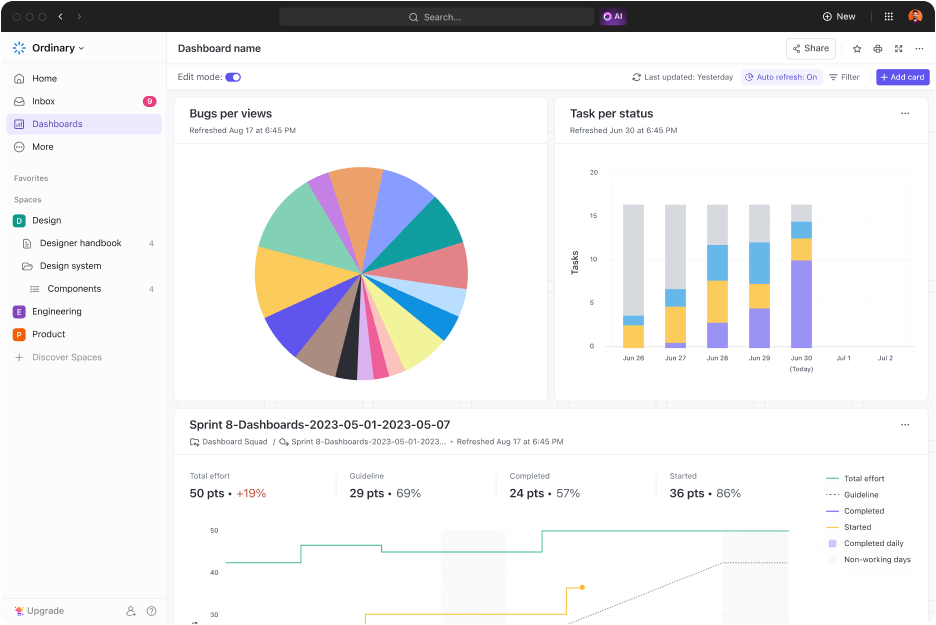Chcesz zaprezentować dane swojego zespołu w formie wizualnego pulpitu?
Interaktywne pulpity w Arkuszach Google ułatwiają śledzenie postępów i statusu projektu. Możesz szybko porównać postępy między różnymi zadaniami , ustalaj priorytety najważniejszych z nich i sprawdzaj, które zadania są opóźnione, abyś mógł podjąć działania.
Dodatkowo, dzięki automatycznym aktualizacjom ze źródeł takich jak Google Analytics, Salesforce i GitHub, łatwo jest być na bieżąco ze wszystkim, co się dzieje.
W tym artykule pokażemy, jak utworzyć pulpit nawigacyjny w Arkuszach Google, udostępnimy gotowe szablony i omówimy jeszcze lepszą alternatywę dla potrzeb pulpitu!

Co to jest pulpit w Arkuszach Google?
Pulpit w Arkuszach Google to świetny sposób na wizualizację i śledzenie danych z wielu źródeł.
Za pomocą jednego kliknięcia można pobierać informacje z różnych arkuszy kalkulacyjnych i szybko tworzyć wykresy, tabele i grafy, aby uzyskać wgląd w projekt lub biznes. Można również ustawić automatyczne alerty, aby być na bieżąco ze zmianami w danych, co pozwala na identyfikację trendów i podejmowanie działań naprawczych w razie potrzeby.
Jak utworzyć pulpit nawigacyjny w Arkuszach Google
Skorzystaj z tego niestandardowego samouczka dotyczącego pulpitu w Arkuszach Google, aby przechowywać dane swojego zespołu:
1. Utwórz bazę danych
Musisz określić źródło danych dla bazy danych pulpitu.
Jeśli utworzyłeś bazę danych Formularz Google aby zebrać dane, automatycznie utworzy arkusz kalkulacyjny z wynikami. Alternatywnie, możesz pobrać dane jako plik CSV ze swojego narzędzia analitycznego.
Istnieje jednak bardzo niewiele sposobów na automatyzację generowania danych w Arkuszach Google.
Najprawdopodobniej będziesz musiał utworzyć bazę danych ręcznie.
W tym artykule wykorzystamy "miesięczne wydatki marketingowe" jako przykładową bazę danych. Dodaliśmy kolumnę "Budżet", aby ujawnić trend wydatków.
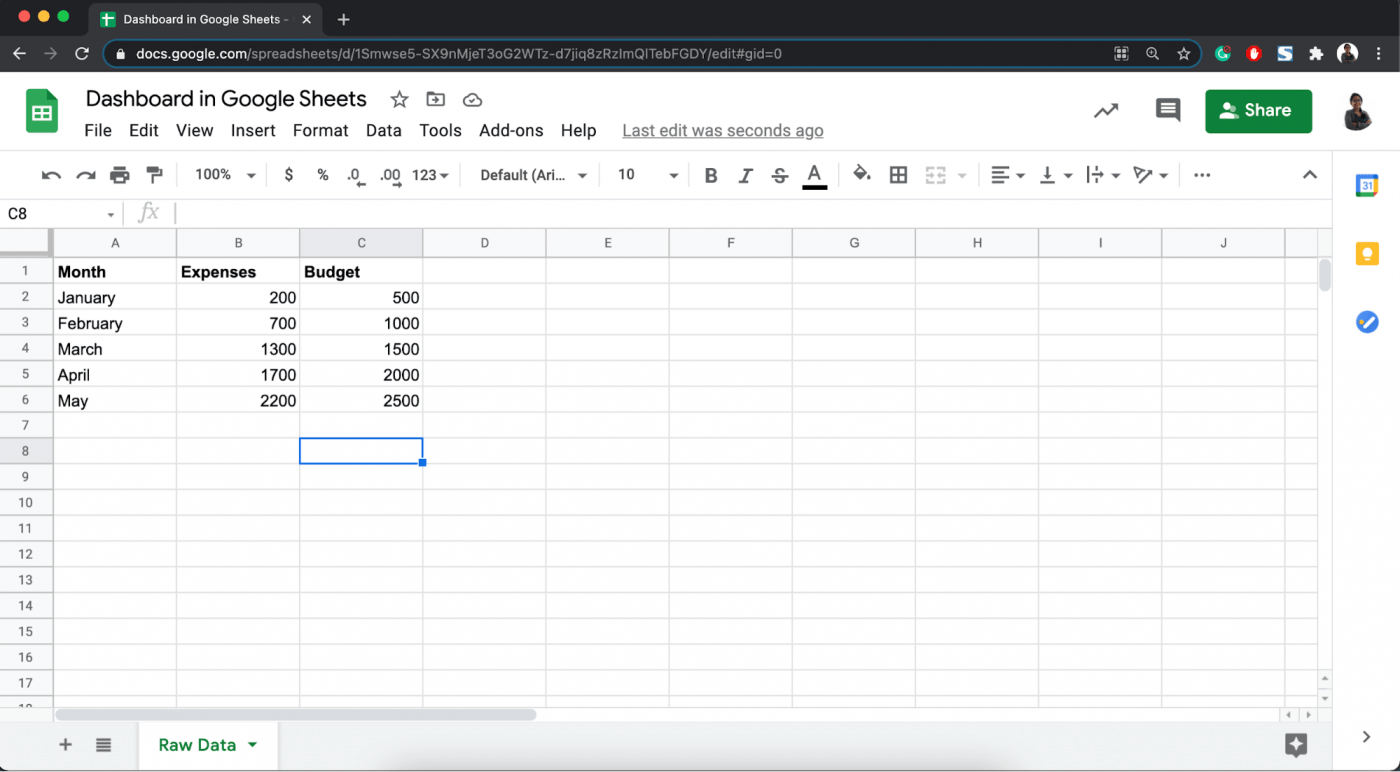
Masz do czynienia z bardzo złożonymi ustawieniami danych, takimi jak dane Google Analytics dotyczące wyników kampanii?
Upewnij się, że korzystasz z tych funkcji arkusza GSheet do zrobienia szybkiej analizy danych:
- Formatowanie warunkowe: formatuje komórki za pomocą warunków "JEŻELI"
- Vlookup: wyszukiwanie danych w pionie
- Hlookup: wyszukiwanie danych w poziomie
- Tabela obrotowa e: łatwe sortowanie i izolowanie danych
2. Generowanie wykresu
Teraz wybierz wszystkie dane z arkusza kalkulacyjnego, przejdź do Insert i wybierz Chart.
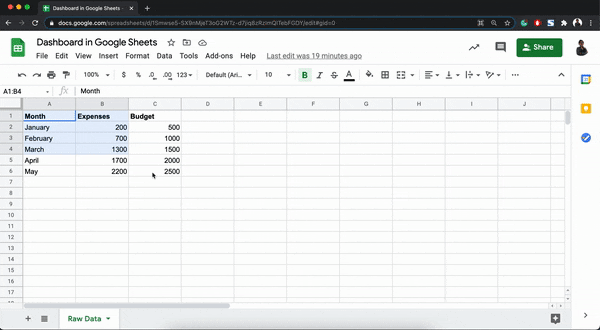
Domyślny wykres liniowy można zmienić na wykres kołowy, słupkowy lub dowolny inny w edytorze wykresów po prawej stronie.
W tym miejscu można również edytować inne szczegóły wykresu, takie jak tytuły osi, wysokość wykresu i motyw kolorystyczny.
3. Formatowanie wykresu pod kątem czytelności i użyteczności
Czas przekształcić swój zwykły wykres w pełnowymiarowy pulpit!
Zamknij edytor wykresów i wybierz obszar wykresu.
Następnie przeciągnij go i przenieś obok tabeli z surowymi danymi.
Teraz kliknij symbol "trzech kropek" w prawym górnym rogu obszaru wykresu.
Spowoduje to wyświetlenie dwóch opcji:
- Publikuj
- Przenieś do własnego arkusza
Jeśli wybierzesz "Opublikuj", Arkusze Google wygenerują link, który możesz udostępniać innym użytkownikom. Zaktualizuj uprawnienia, aby zezwolić lub ograniczyć niektórych użytkowników na tej scenie.
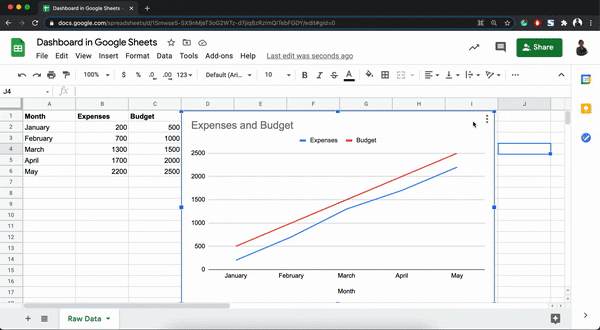
wykres w arkuszach Google publikowany w sieci
Nie będziemy jednak kłamać, opublikowany wykres jest trochę powolny.
Spróbuj edytować nieprzetworzone dane i zobacz, ile czasu zajmuje aktualizacja obszaru wykresu. 🙄
Z drugiej strony, opcja Move to own sheet szybko odświeża dane.
Trzeba jednak ciągle przełączać się między zakładkami, aby edytować nieprzetworzone dane i zobaczyć ich odzwierciedlenie na wykresie.

Powtarzając powyższe kroki, można utworzyć wiele wykresów i przenieść je do osobnej zakładki.
Takie wizualizacja danych umożliwia porównywanie różnych wskaźników w tym samym czasie.
Oto pulpit, z którego Arkusze Google mogą być dumne!
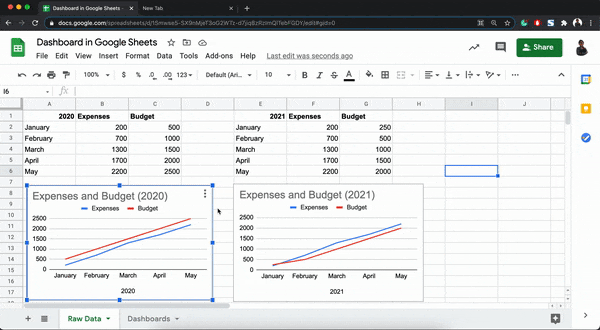
Dynamiczne szablony pulpitów w Arkuszach Google
1. Szablon pulpitu PPC w Arkuszach Google od Power My Analytics
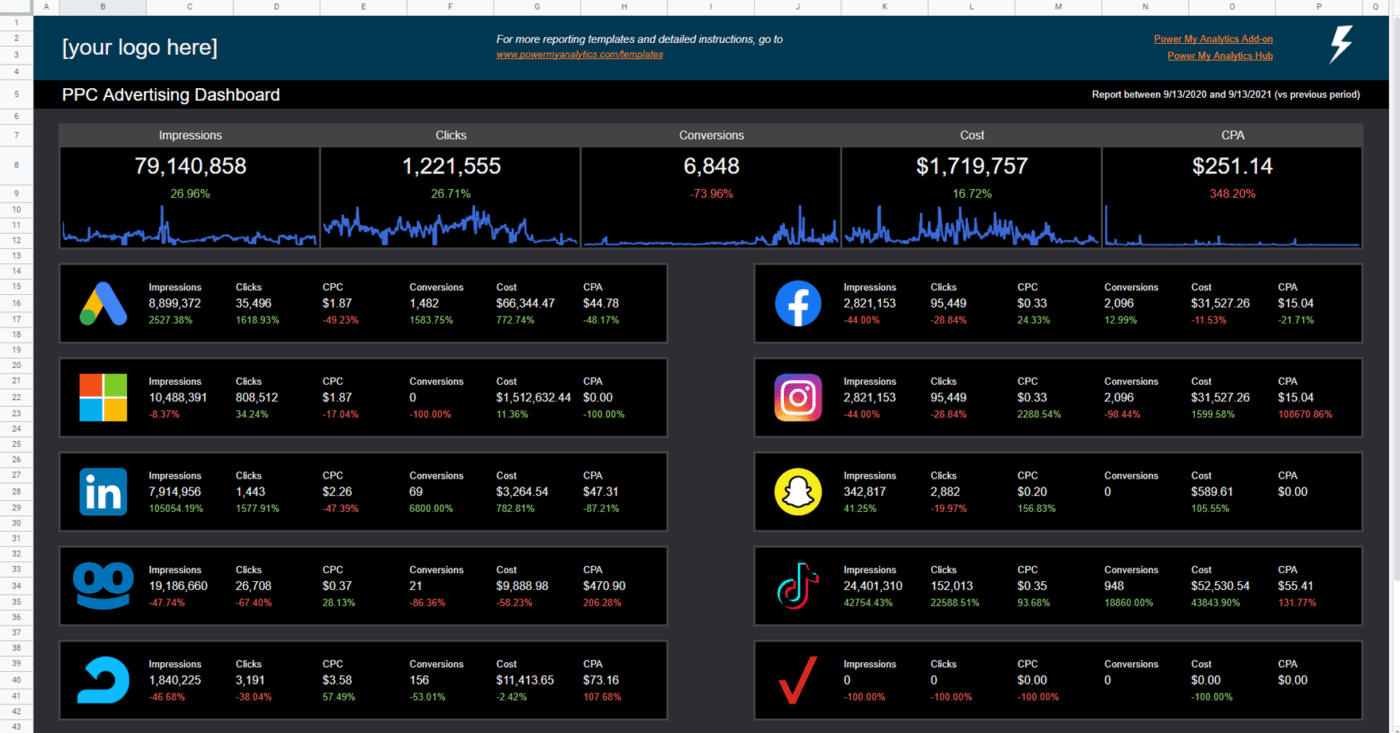
Via Power My Analytics Pobierz ten szablon
2. Arkusze Google Facebook Ads szablon pulpitu przez Power My Analytics
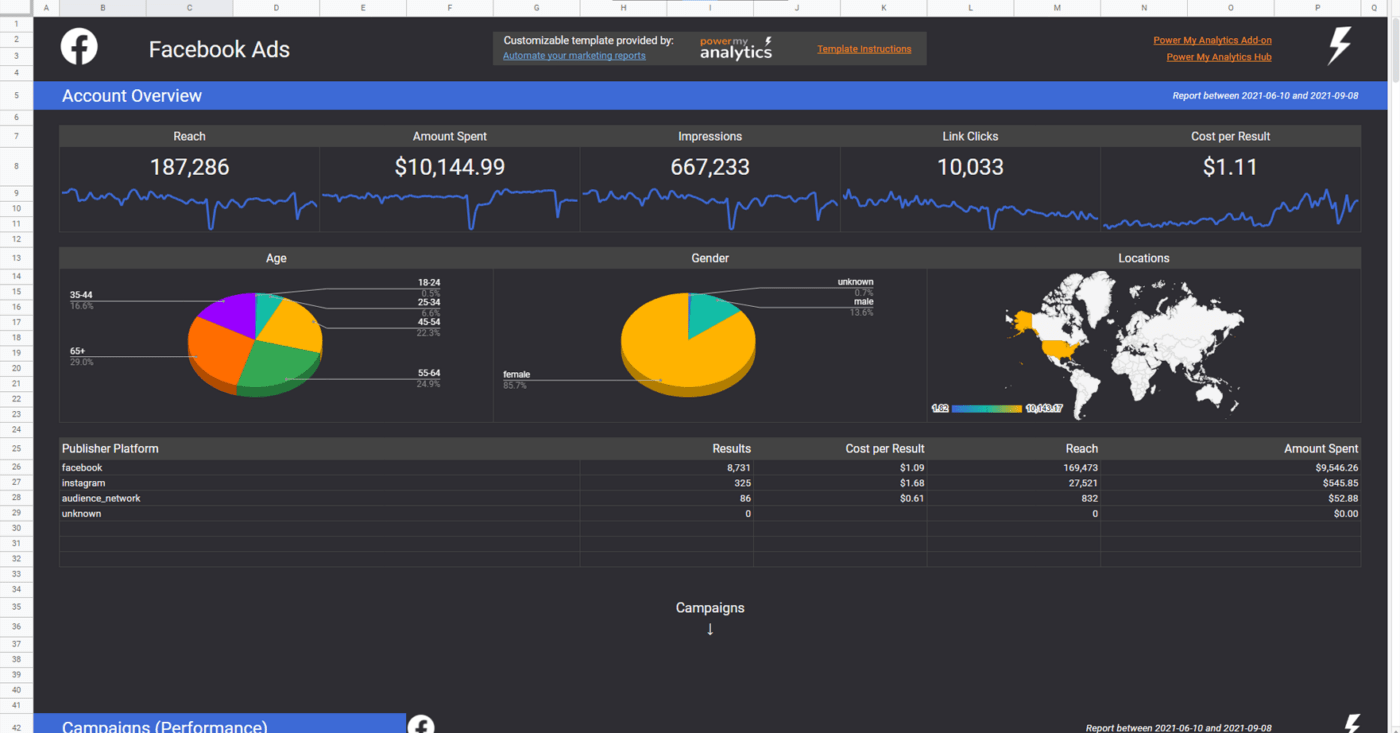
Via Power My Analytics Pobierz ten szablon
3. Pulpit nawigacyjny Arkusze Google Amazon MWS przez Power My Analytics
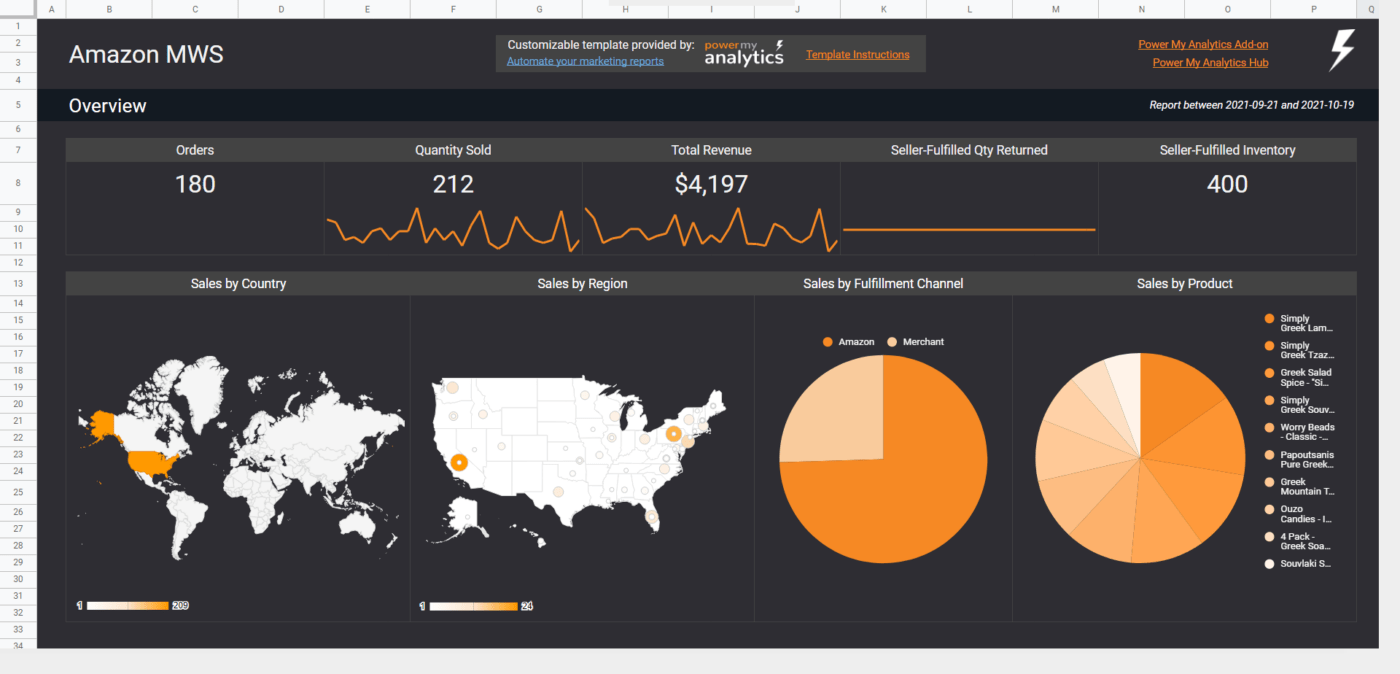
Via Power My Analytics Pobierz ten szablon
Limity tworzenia pulpitu w Arkuszach Google
Choć pulpit w Arkuszach Google okazuje się być cennym narzędziem do prostej wizualizacji danych, ma on swoje limity:
1. Arkuszom Google Dashboard brakuje zaawansowanych możliwości automatyzacji. Brakuje automatyzacji aktualizacji i śledzenia postępów w czasie rzeczywistym. Choć Arkusze Google oferują pewien stopień automatyzacji poprzez skrypty i dodatki, to jednak wypada on słabo w porównaniu do dedykowanego narzędzia do zarządzania projektami, takiego jak ClickUp. Rutynowe zadania, takie jak wprowadzanie i aktualizacja danych, są nadal w dużej mierze ręczne i czasochłonne, co może potencjalnie spowolnić cykl pracy.
2. Arkusze Google mają ograniczone obciążenie integracyjne. Chociaż oferuje płynną integrację z innymi narzędziami obszaru roboczego Google, nie oferuje takiej samej płynności z zewnętrznymi aplikacjami do zarządzania projektami lub platformami do zarządzania relacjami z klientami (CRM). Może to okazać się znaczącą przeszkodą, zwłaszcza jeśli organizacja polega na wielu narzędziach do różnych zadań.
3, Arkusze Google Dashboard nie są zakończonym rozwiązaniem do zarządzania projektami. Chociaż może być dobrym wyborem dla prostych projektów, nie jest przeznaczony do obsługi złożonych zadań. Brakuje mu zaawansowanych funkcji zarządzania projektami, takich jak zarządzanie zadaniami, współpraca w zespole i śledzenie czasu. W związku z tym może się okazać, że będziesz musiał przełączać się między różnymi narzędziami, aby wykonać te funkcje.
4. Kolejnym minusem korzystania z Arkuszy Google Dashboard są jego limity w obsłudze dużych zbiorów danych. W miarę powiększania się zbioru danych zaczynają występować opóźnienia w wydajności, a aplikacja staje się powolna i nie reaguje, co negatywnie wpływa na wydajność.
5. Arkusze Google nie są najlepszym narzędziem do złożonej analizy danych. Chociaż może obsługiwać podstawowe funkcje matematyczne i sortowanie danych, brakuje mu bardziej zaawansowanych funkcji analizy danych, takich jak analiza regresji, analiza szeregów czasowych i modelowanie predykcyjne. Sprawia to, że nie nadaje się on do szczegółowej i dogłębnej eksploracji danych.
5. Pulpit Arkuszy Google budzi pewne obawy związane z bezpieczeństwem i prywatnością danych. Ponieważ wszystkie dane Arkuszy Google są przechowywane na serwerach Google, zawsze istnieje ryzyko naruszenia danych i nieautoryzowanego dostępu. Należy również zachować ostrożność przy udostępnianiu swoich arkuszy, ponieważ udzielenie dostępu do edycji niewłaściwej osobie może potencjalnie prowadzić do utraty danych lub manipulacji.
Szukasz lepszej alternatywy? Zanurzmy się!
Najlepsza alternatywa dla pulpitu Arkuszy Google: ClickUp
Pulpity ClickUp
Odkryj potęgę wydajności z ClickUp Dashboards!
Podnieś poziom zarządzania projektami i osiągnij wyższy poziom wydajności dzięki ClickUp Dashboards. Nie są to zwykłe pulpity; przekształcają się one w zakończone centra kontroli dla Twoich projektów. Uzyskaj natychmiastowy dostęp do informacji w czasie rzeczywistym, dokładnie śledź postępy i uzyskaj kompleksową przejrzystość w całej organizacji w jednym miejscu.
Pulpity ClickUp zapewniają supermoce wizualizacji! Dzięki widokom pulpitu ClickUp możesz zamienić swoje bieżące projekty w oszałamiające wykresy i diagramy za pomocą zaledwie kilku kliknięć. Bez wysiłku śledź postęp prac, ustalaj priorytety zadań i skup się na tym, co najważniejsze. Zanurz się w świecie płynnej wydajności z ClickUp Dashboard i pozwól mu stać się Twoim osobistym centrum dowodzenia dla usprawnionych cykli pracy.
Karty pulpitu przenoszą niestandardową wizualizację danych na inny poziom. Wnoszą one zabawny akcent do zarządzania projektami, umożliwiając ręczny wybór informacji, które chcesz wyświetlić, dokładnie tak, jak chcesz. Dzięki ponad 40 unikalnym kartom pulpitu do wyboru, możesz się bawić i w pełni niestandardowo dostosować pulpit do swoich potrzeb projektowych. Dzięki kartom obliczeniowym, kartom czatu, kartom statusu, kartom priorytetów i wielu innym, moc łączenia świeci wspaniale.
Włączenie pulpitu ClickUp do swojej strategii projektowej oznacza odblokowanie latarni morskiej wydajności. Uprość swój cykl pracy, śledź wydajność i podbij każdy projekt dzięki ClickUp Dashboards!
Przykłady pulpitów ClickUp
Zanurzmy się w świat pulpitów ClickUp z przykładami z prawdziwego świata, które pokazują, jak można wykorzystać pulpity ClickUp w dowolnym przypadku użycia. Te instancje pozwolą Ci przyjrzeć się potężnym funkcjom ClickUp Dashboards w akcji. Od konfigurowalnych kart po dynamiczne widoki, przykłady te pokazują, jak ClickUp Dashboards może zrewolucjonizować sposób zarządzania projektami. Odkryjmy nieskończone możliwości wydajności i efektywności dzięki ClickUp Dashboards.
Pulpit zarządzania projektami

Korzystając z ClickUp's Project Management Dashboard jako widoku dowolnego projektu, natychmiast zobaczysz, gdzie są wąskie gardła lub zagrożenia i którzy członkowie zespołu wymagają uwagi, aby posunąć projekt do przodu, dzięki czemu możesz lepiej skupić swój czas.
Pulpit portalu klienta

Ten Pulpit portalu klienta jest kanałem komunikacji i przestrzenią współpracy, która zaprasza klientów do procesu projektu, co promuje przejrzystość i partnerstwo.
Pulpit ten pomaga teamom budować zaufanie i utrzymywać silne powiązania z klientami.
Pulpit kampanii marketingowej

Innym przypadkiem użycia są zespoły marketingowe. Dzięki temu szablonowi Teams mogą tworzyć niestandardowe pulpity kampanii marketingowych, aby wyjść poza podstawową analitykę.
Analizowanie wydajności kampanii, zaangażowania odbiorców i śledzenia konwersji jest łatwiejsze niż kiedykolwiek. Ten pulpit jest niezbędnym narzędziem do dostrajania strategii marketingowych i maksymalizacji wpływu.
Pulpit CRM i Retention

Zespoły odpowiedzialne za powodzenie klienta mogą tworzyć CRM and Retention Dashboards, aby zapewnić kompleksowy widok kondycji klienta i podkreślić obszary potencjalnego wzrostu.
Ten pulpit jest niezbędny do identyfikowania zagrożeń dla klientów i pielęgnowania długoterminowych relacji z nimi.
Pulpit sprzedaży

Chcesz zaangażować swój zespół sprzedaży lub dostarczyć mu pulpit do szybkiego wglądu? Zespoły sprzedażowe i właściciele firm mogą tworzyć potężne Pulpity Sprzedaży do wizualizacji danych sprzedażowych w czasie rzeczywistym, co pozwala na szybką identyfikację trendów i możliwości.
Umożliwia to szybkie dostrzeżenie trendów i możliwości. Pulpit ten koncentruje się na potwierdzaniu osiągnięć i taktycznym dążeniu do nowych celów sprzedażowych.
Pulpit sprintu

Nasz wstępnie zbudowany szablon pulpitu sprintu został zaprojektowany w celu doładowania zespołów programistycznych poprzez usprawnienie planowania i śledzenia sprintów. Ten zestaw narzędzi zapewnia kompleksowy szyk wskaźników, które kierują sprintami w kierunku ich zwycięskiego zakończenia. Pomaga on zespołowi pozostać zwinnym, zorientowanym na cel i przygotowanym na powodzenie.
Powiązane zasoby:_
- Jak utworzyć kalendarz w Arkuszach Google
- Jak utworzyć harmonogram w Arkuszach Google
- Jak utworzyć tablicę Kanban w Arkuszach Google
- Jak utworzyć wykres Gantta w Arkuszach Google
- Tworzenie pulpitu KPI w programie Excel
- Jak utworzyć schemat organizacyjny w Arkuszach Google
Porzuć pulpity Arkuszy Google i wypróbuj ClickUp już dziś!
Czy Arkusze Google wystarczą do szybkiej wizualizacji danych? Prawdopodobnie tak.
Ale do wszystkich potrzeb związanych z zarządzaniem projektami? Zdecydowanie nie.
Jako wieloletni odkrywcy w świecie zarządzania projektami, powinniśmy to wiedzieć. Właśnie dlatego ClickUp jest w stanie sprostać każdemu wyzwaniu i pokonać każdą przeszkodę na drodze do zwiększenia wydajności. Pulpity ClickUp pomogą Ci zrozumieć dane, które mają największe znaczenie, abyś mógł planować, dostosowywać i podbijać każdy projekt. Dołącz do ClickUp za darmo już dziś !